HOME > iPhone > iPhoneの使い方 >
本ページ内には広告が含まれます
ここではiPhoneでアプリが削除できない場合の対処法を紹介しています。
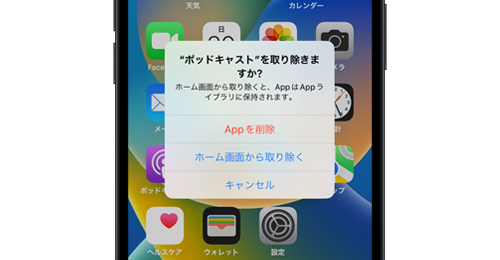
![]() iPhoneでアプリを削除できない場合、アプリの削除に制限がかかっている、一時的に不具合が発生しているなどの原因が考えられます。
iPhoneでアプリを削除できない場合、アプリの削除に制限がかかっている、一時的に不具合が発生しているなどの原因が考えられます。
なお、iPhoneに最初からインストールされているアプリ(標準アプリ)の一部は削除することはできません。
目次:
![]() iPhoneの一部標準アプリは削除できない
iPhoneの一部標準アプリは削除できない
![]() iPhoneでアプリを削除できないように設定している
iPhoneでアプリを削除できないように設定している
![]() iPhoneを再起動する
iPhoneを再起動する
iPhoneに最初からインストールされている標準アプリの一部は、iPhoneから削除することはできません(ホーム画面から取り除いて非表示にすることは可能です)。
なお、「iOS16」搭載のiPhoneで削除できない標準アプリは以下となっています。
・ 電話
・ メッセージ
・ カメラ
・ 写真
・ Safari
・ App Store
・ 設定
iPhoneでアプリが削除できない場合、スクリーンタイム(機能制限)でアプリを削除できないように設定している可能性があります。
スクリーンタイムの設定画面を確認し、「Appの削除」に機能制限がかかっている場合は制限を解除します。
1. iPhoneでスクリーンタイムの設定画面を表示する
iPhoneのホーム画面から「設定」をタップします。「スクリーンタイム」から「コンテンツとプライバシーの制限」を選択します。

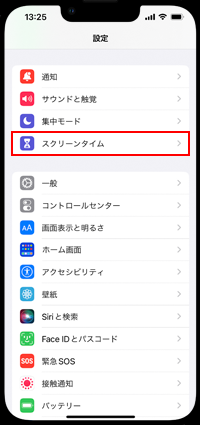
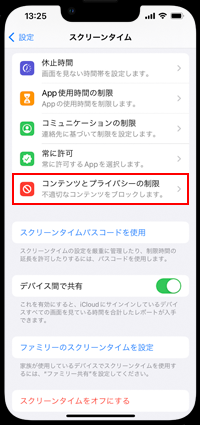
2. 「Appの削除」を"許可する"に変更する
「iTunesおよびApp Storeでの購入」内で「Appの削除」が"許可しない"になっている場合、タップして"許可"を選択します。
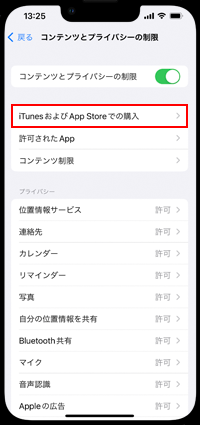
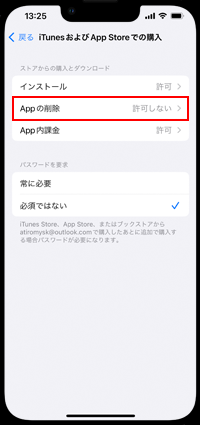
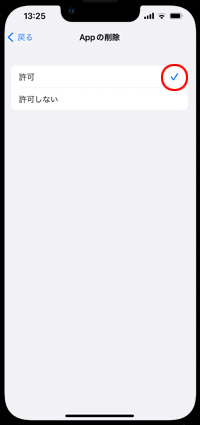
iPhoneで一時的な不具合により、アプリが削除できなくなっている場合があります。その場合、iPhoneを再起動することで不具合が解消する場合があります。
ホームボタンのないiPhoneでは「サイドボタン」といずれかの「ボリュームボタン」を長押し、ホームボタンのあるiPhoneでは「サイドボタン」を長押しして、iPhoneを再起動します。
![]() iPhoneを再起動する方法について詳しくは「iPhoneの電源の入れ方/切り方」をご覧ください。
iPhoneを再起動する方法について詳しくは「iPhoneの電源の入れ方/切り方」をご覧ください。
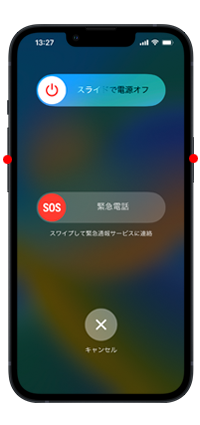
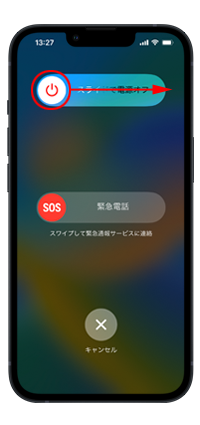
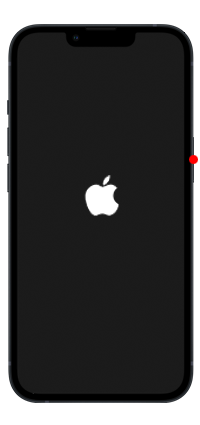
【Amazon】人気のiPhoneランキング
更新日時:2025/12/18 09:00
【Kindleセール】最大57%ポイント還元
更新日時:2025/12/18 11:00